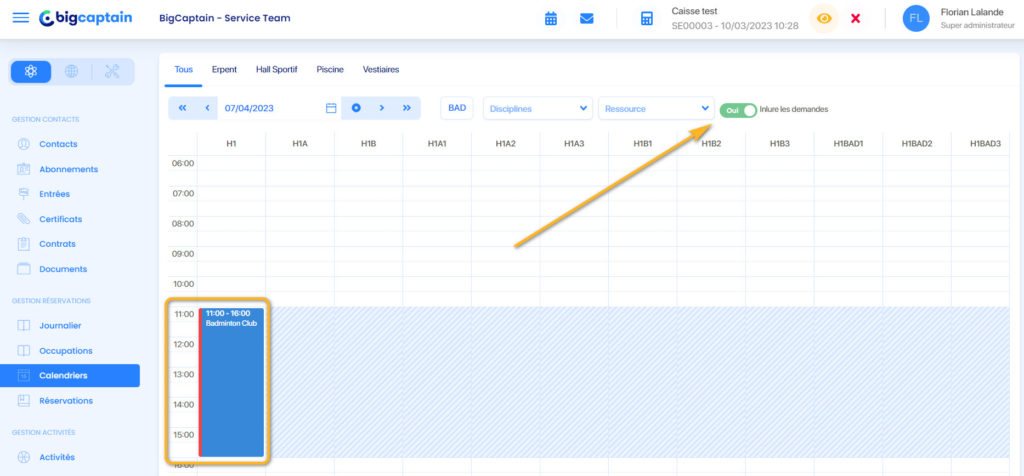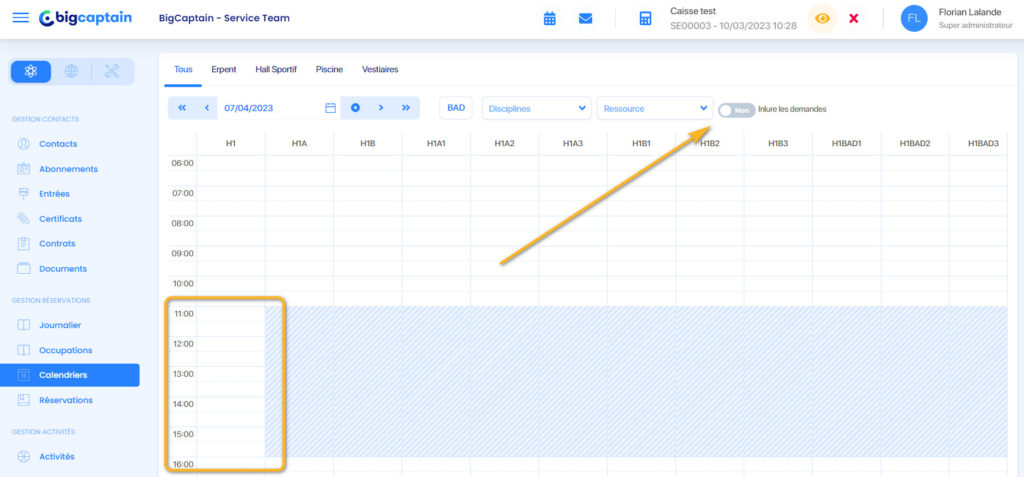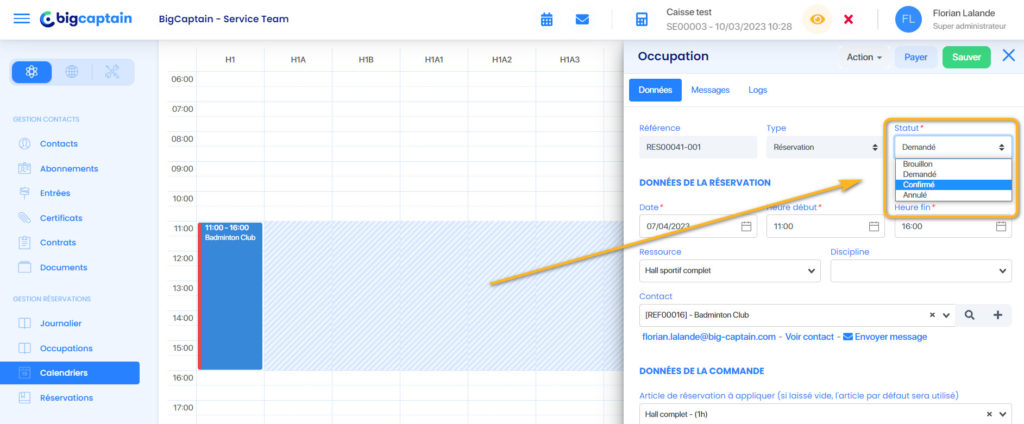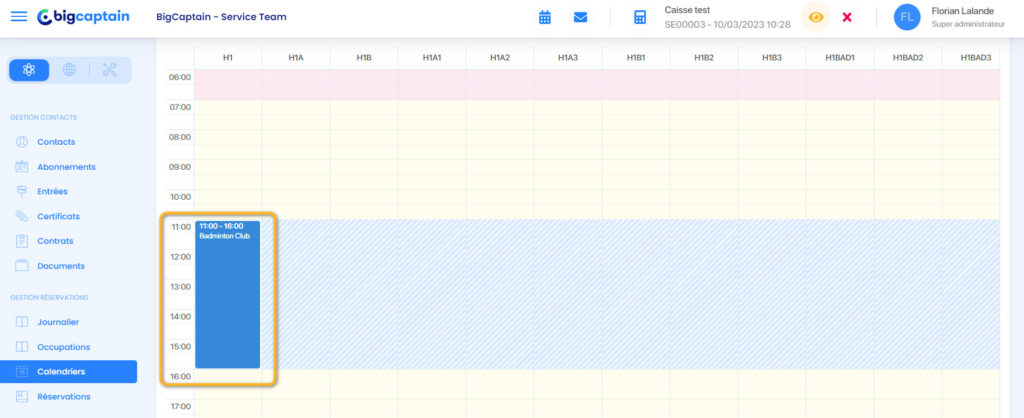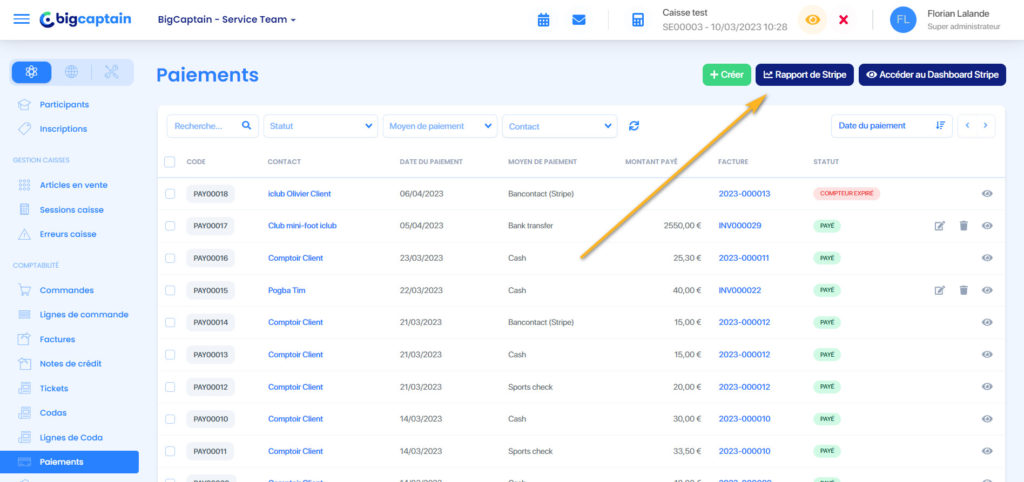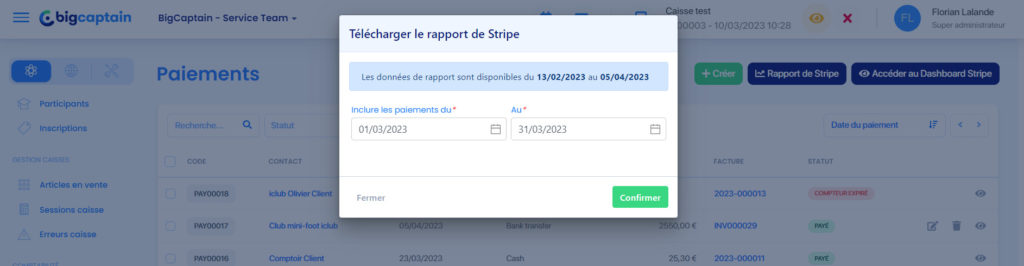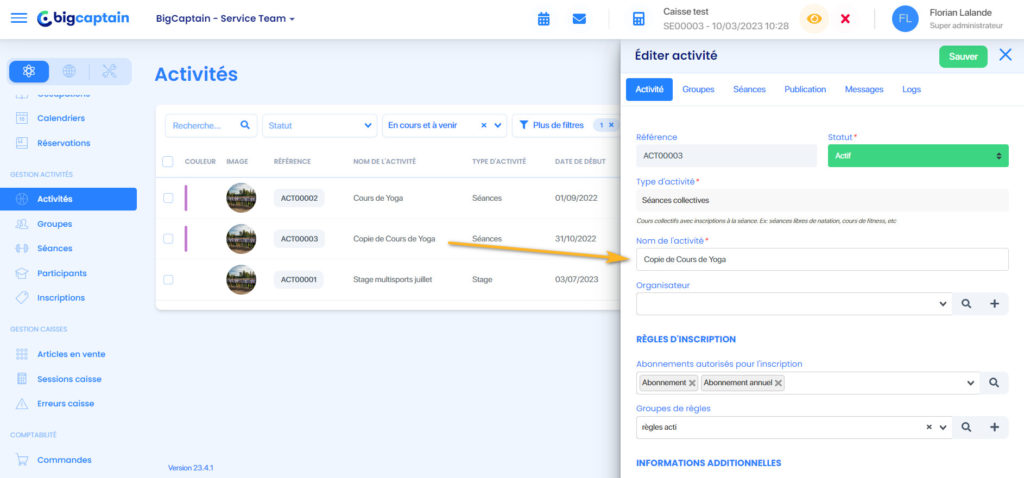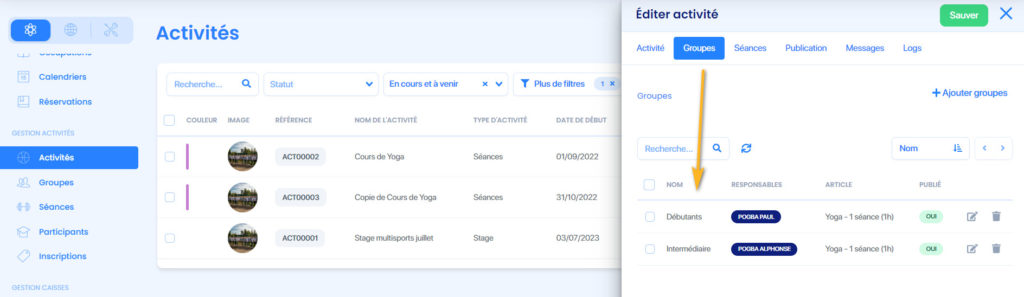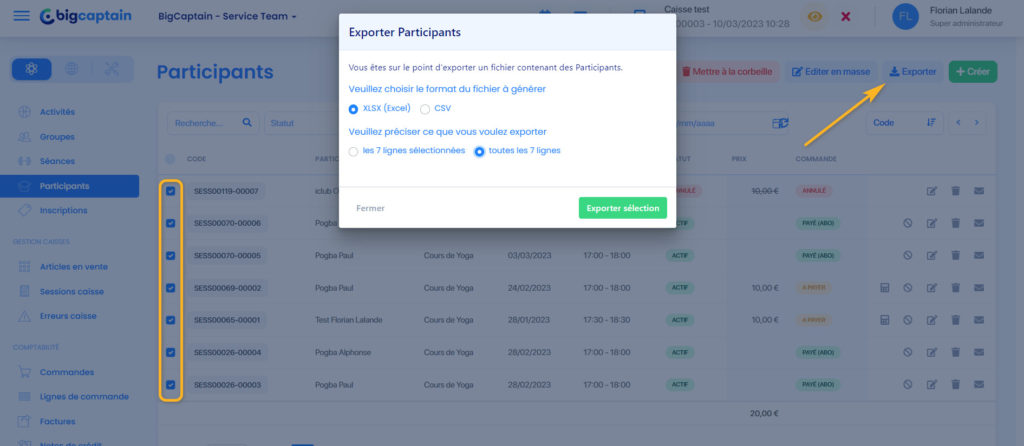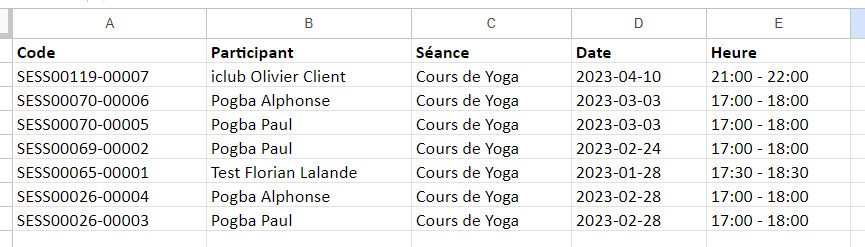Version 23.4.0
03/04/2023
BigCaptain – Centres Sportifs
Planning et réservations – Demande d’une réservation ponctuelle
Si vos clubs font des demandes de réservations ponctuelles, elles sont reconnaissables dans le calendrier par la bande rouge verticale sur le côté gauche de l’occupation.
Pour qu’elles soient visibles, il est nécessaire que l’interrupteur « Inclure les demandes » soit actif comme sur l’image ci-dessous :
Si l’interrupteur « Inclure les demandes » est placé sur « non » les demandes ne seront plus visibles :
Pour confirmer une demande de réservation, il est nécessaire d’entrer dans l’occupation et d’en changer le statut.
Remarque : Prochainement, pour confirmer l’occupation, il faudra passer par le bouton « Action ».
Une fois l’occupation confirmée, la bande rouge verticale disparaît :
Vous pouvez prévenir automatiquement votre club, école,… que sa demande d’occupation est confirmée en configurant un email automatique dans les paramètres globaux dans la partie « réservations ». (Comme pour les confirmations de réservations classiques)
Comptabilité et facturation – Export Excel des lignes de commandes
L’export Excel que l’on peut sortir depuis les lignes de commandes se voit ajouter deux nouvelles colonnes :
- Le type de produit (réservation, abonnement, inscription, etc…)
- Le code du produit
C’est à ce jour l’Excel le plus complet de BigCaptain puisse que vous y retrouver sur une même ligne les informations suivantes :
- La référence
- L’article
- La commande
- Le statut de la commande
- Les quantités
- Le prix
- Le taux de TVA
- La réduction
- Le prix total
- Le compte interne
- Le compte analytique
- La référence du contact
- Le contact
- La référence de la facture
- La date de la facture
- Le statut de la facture
- La date du dernier paiement
- Le type de produit
- Le code du produit
- La description de la commande
Comptabilité et facturation – Rapport de réconciliation pour les paiements en ligne (Stripe)
Ce rapport est téléchargeable depuis les paiements.
Il est nécessaire de choisir l’intervalle de dates pour lesquelles vous souhaitez exporter les transactions.
Pour la reconciliation, notez que le champ « description » reprend les informations suivantes :
- Le nom du centre sportif
- Le numéro de ticket
- Le nom et le prénom du client
- Les détails de la réservation, de l’inscription, de l’abonnement, etc…
De manière plus générale dans ce rapport, vous retrouvez les colonnes suivantes :
- Le compte connecté
- L’identifiant de la transaction
- La date de création
- La date de disponibilité
- La monnaie
- Le tarif brut
- Les frais de commission
- Le tarif net
- La description (voir ci-dessus)
- Le montant que paie le client
- La monnaie du client
- L’identifiant du payout
- La date du payout
- L’identifiant de la taxe
- La date de création de la taxe
- Le motif du litige
Activités – Dupliquer les activités
Lorsque l’on clône une activité, les groupes repris dans cette activité sont également clônés.
L’activité clônée prend le nom de l’activité précédé de la mention « Copie de » tandis que les noms des groupes sont clônés sans être modifiés.
Voici pour l’activité :
Voici pour les groupes :
Activités – Export Excel des participants aux séances
Depuis l’onglet des participants, vous pouvez en exporter la liste au format Excel.
Voici un exemple d’export de participants :